win11正式版绕过硬件限制设置方法 win11系统怎么绕过硬件检测
在微软推出win11正式版系统的同时,我们也知道电脑想要安装这款系统需要最低配置要求,而且在win11系统安装的过程中也会对电脑的硬件配置进行检测,不符合要求的将无法进行安装,那么win11系统怎么绕过硬件检测呢?这里小编就来告诉大家win11正式版绕过硬件限制设置方法。
具体方法:
1、防止数据丢失,先备份电脑重要文件到移动硬盘。再下载windows 11系统镜像文件,将ISO镜像文件解压并打开sources文件,删除里面的“appraiserres.dll”文件。
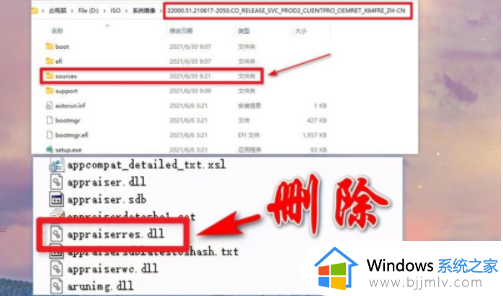
2、删除之后,点击运行“Setup.exe”,进入安装向导点击“更改安装程序下载更新方式”。现在请断开电脑的网络,在【获取更新、驱动程序和可选功能】界面,选择“不是现在”。
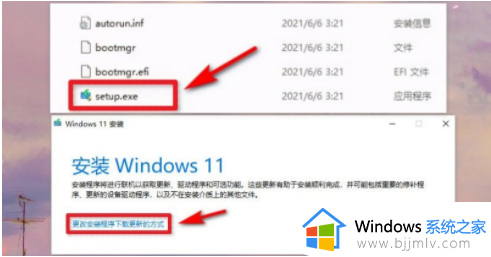
3、在断网的状态下,向导显示【正在获取更新】,耐心等待即可。
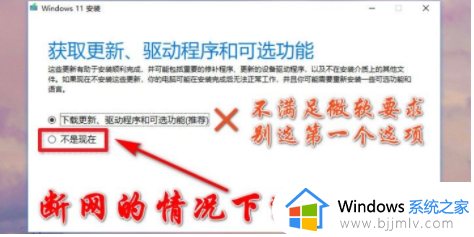
4、接下来出现【选择要保留的内容】,有三个选项,分别是保留个人文件和应用、仅保留个人文件、无。建议选择第一项,保留个人文件和应用,也便于后期回退到win10系统。当然,视个人情况而言,如果不需要保留选择“无”即可。
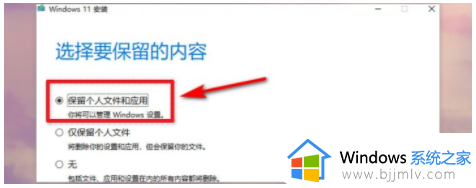
5、做出选择之后,开始【安装windows11】,等待升级安装完成就可以体验新操作系统了,即使绕过了cpu和TPM的硬件需求来升级win11,也没有出现蓝屏、或者是绿屏的情况。整体来说,win11运作也蛮正常,暂时没有发现毛病。
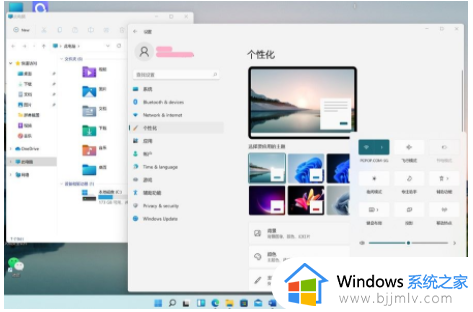
以上就是小编教大家的win11正式版绕过硬件限制设置方法了,有需要的用户就可以根据小编的步骤进行操作了,希望能够对大家有所帮助。
win11正式版绕过硬件限制设置方法 win11系统怎么绕过硬件检测相关教程
- win11系统安装怎么绕过检测 win11绕过硬件检测方法
- win11硬件检测怎么绕过 绕过硬件检测升级win11图文步骤
- win11安装绕过检测最新方法 怎么绕过win11最低硬件要求
- win11安装怎么调过硬件要求检测_怎么绕过win11最低硬件要求
- windows11硬件检测怎么跳过 windows11绕过硬件检测怎么操作
- win11绕过tpu限制设置方法 怎么绕过win11的tpu检查
- windows11最低硬件要求怎么绕过 如何跳过win11最低硬件限制
- win11安装跳过硬件检测详细步骤 如何跳过硬件限制安装win11
- 怎么绕过win11对cpu检测 win11安装跳过cpu检测最新方法
- 如何绕过cpu限制升级win11 绕过cpu安装win11的方法
- win11恢复出厂设置的教程 怎么把电脑恢复出厂设置win11
- win11控制面板打开方法 win11控制面板在哪里打开
- win11开机无法登录到你的账户怎么办 win11开机无法登录账号修复方案
- win11开机怎么跳过联网设置 如何跳过win11开机联网步骤
- 怎么把win11右键改成win10 win11右键菜单改回win10的步骤
- 怎么把win11任务栏变透明 win11系统底部任务栏透明设置方法
热门推荐
win11系统教程推荐
- 1 怎么把win11任务栏变透明 win11系统底部任务栏透明设置方法
- 2 win11开机时间不准怎么办 win11开机时间总是不对如何解决
- 3 windows 11如何关机 win11关机教程
- 4 win11更换字体样式设置方法 win11怎么更改字体样式
- 5 win11服务器管理器怎么打开 win11如何打开服务器管理器
- 6 0x00000040共享打印机win11怎么办 win11共享打印机错误0x00000040如何处理
- 7 win11桌面假死鼠标能动怎么办 win11桌面假死无响应鼠标能动怎么解决
- 8 win11录屏按钮是灰色的怎么办 win11录屏功能开始录制灰色解决方法
- 9 华硕电脑怎么分盘win11 win11华硕电脑分盘教程
- 10 win11开机任务栏卡死怎么办 win11开机任务栏卡住处理方法
win11系统推荐
- 1 番茄花园ghost win11 64位标准专业版下载v2024.07
- 2 深度技术ghost win11 64位中文免激活版下载v2024.06
- 3 深度技术ghost win11 64位稳定专业版下载v2024.06
- 4 番茄花园ghost win11 64位正式免激活版下载v2024.05
- 5 技术员联盟ghost win11 64位中文正式版下载v2024.05
- 6 系统之家ghost win11 64位最新家庭版下载v2024.04
- 7 ghost windows11 64位专业版原版下载v2024.04
- 8 惠普笔记本电脑ghost win11 64位专业永久激活版下载v2024.04
- 9 技术员联盟ghost win11 64位官方纯净版下载v2024.03
- 10 萝卜家园ghost win11 64位官方正式版下载v2024.03